Содержание:
Откровенно говоря, нечасто приходится сталкиваться с японским софтом. А PaintTool Sai как раз из таких. Многим известно, что японская культура довольно специфична сама по себе. Как выяснилось, специфичен и их софт – разобраться в программе сходу не так уж и просто.
Несмотря на это, у программы есть множество поклонников. Особенно ее любят художники манги. Ах да, я разве не говорил, что программа заточена именно под создание рисунков, а не на редактирование уже готовых? А все дело в наборе инструментов, который мы и рассмотрим ниже.
Инструменты для рисования
Сразу стоит оговориться, что в программе… нет четкого набора инструментов. Но это даже хорошо, ведь вы можете настроить около 60 уникальных инструментов, с помощью которых вам будет удобнее всего работать. Разумеется, есть базовый набор, включающий кисть, аэрограф, карандаш, маркер, заливку и ластик. Каждый из них вы можете продублировать, изменив при этой любой из параметров.
А параметров, на самом деле, довольно много. Можно настроить форму, размер, прозрачность, фактуру и текстуру. Степень последних двух также регулируется. Помимо этого, при создании кисти вы сможете дать ей уникальное имя, чтобы быстрее ориентироваться в будущем.
Смешивание цветов
У настоящих художников нет палитры из 16 миллионов цветов, поэтому им приходится смешивать базовые цвета. Пользователям PaintTool Sai доступна такая же возможность. В программе есть аж два инструмента, которые отвечают за смешение красок: цветовой микшер и блокнот. В первом вы наносите 2 цвета, а потом выбираете на шкале какой из оттенков между ними вам необходим. В блокноте же можно смешать сколько угодно цветов, что позволяет получить более необычные оттенки.
Выделение
В качестве инструментов выделения выступают прямоугольная рамка, лассо и «волшебная палочка». Первый, помимо, самого выделения, выполняет роль трансформации: выделенный объект можно растянуть или сжать, покрутить, либо отразить. Для второго и третьего можно лишь настроить чувствительность и сглаживанием. Впрочем, для инструментов выделения больше ничего и не надо.
Работа со слоями
Они, конечно же, поддерживаются. Причем, на довольно высоком уровне. Можно создавать растровые и векторные (о них ниже) слои, добавлять маску слоя, изменять положение, создавать группы и настраивать прозрачность. Также хотелось бы отметить возможность быстро очистить слои. В общем, все что нужно, без излишеств.
Векторная графика
Помимо обязательных инструментов, вроде ручки, ластика, линий и кривых тут есть и довольно необычные, направленные на изменение толщины линий. Первый – изменяет толщину сразу всей кривой, второй – только в определенной точке на ней. Также стоит отметить, что нарисованную произвольную линию также можно отредактировать простым перетягиванием точек.
Достоинства программы
• Возможность настройки набора инструментов
• Наличие возможности смешивания красок
• Создание и растровой, и векторной графики
Недостатки программы
• Сложность в освоении
• Всего один день пробной версии
• Отсутствие русификации
Заключение
Итак, PaintTool Sai – это отличный инструмент для цифровых художников. На привыкание к нему придется потратить немало времени, но в итоге вы получите мощный инструмент, с помощью которого можно создавать очень даже неплохие цифровые рисунки.
Скачать пробную версию PaintTool Sai
Загрузить последнюю версию с официального сайта
 lumpics.ru
lumpics.ru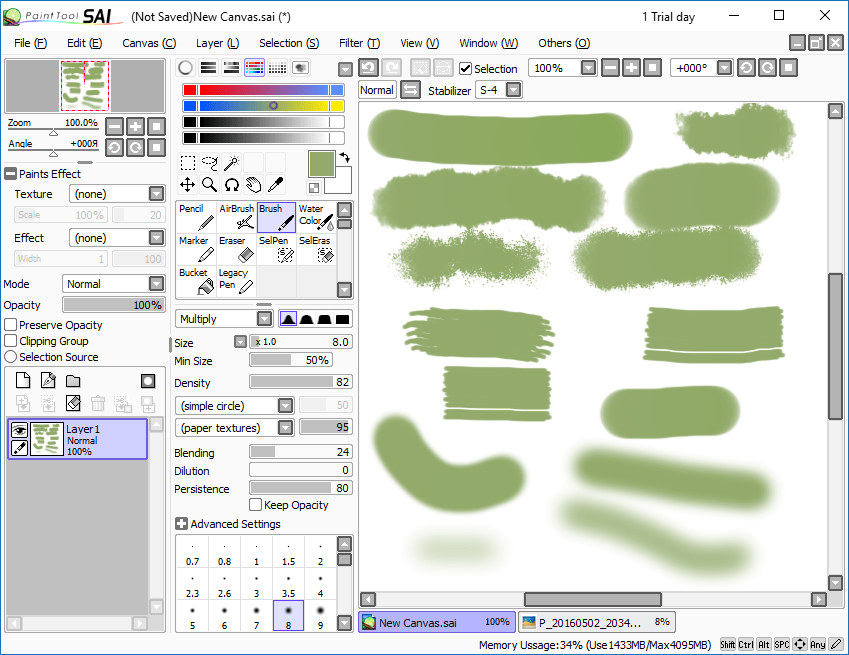
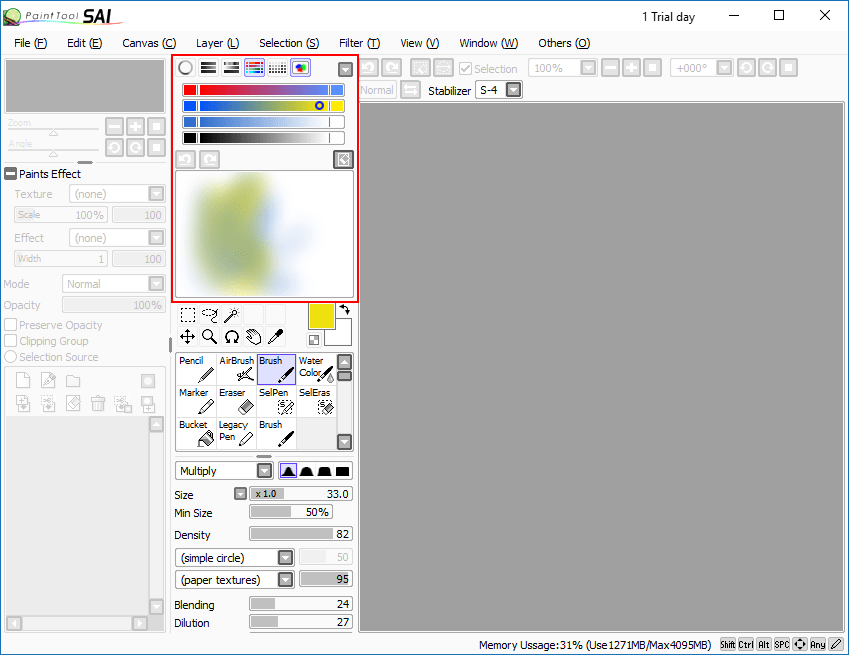
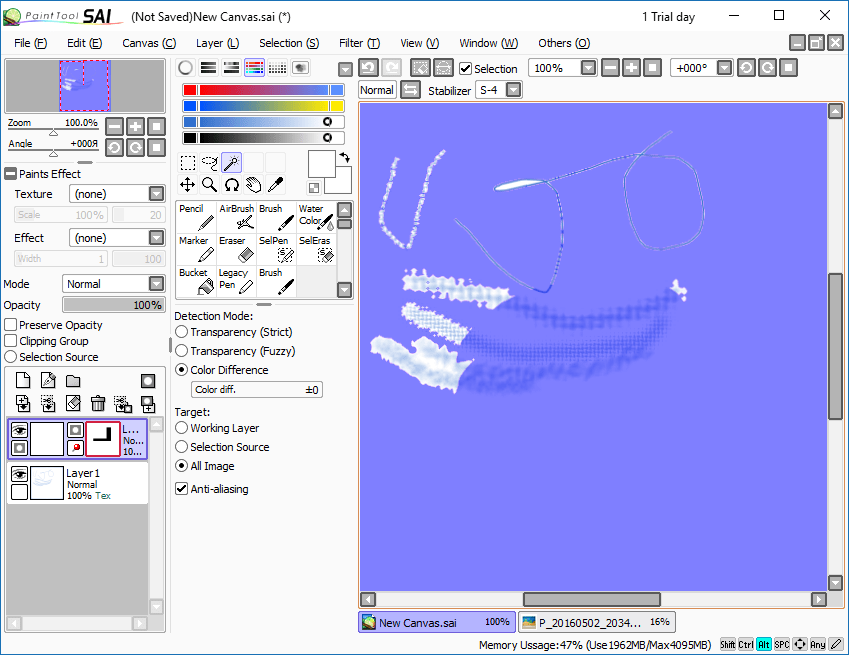
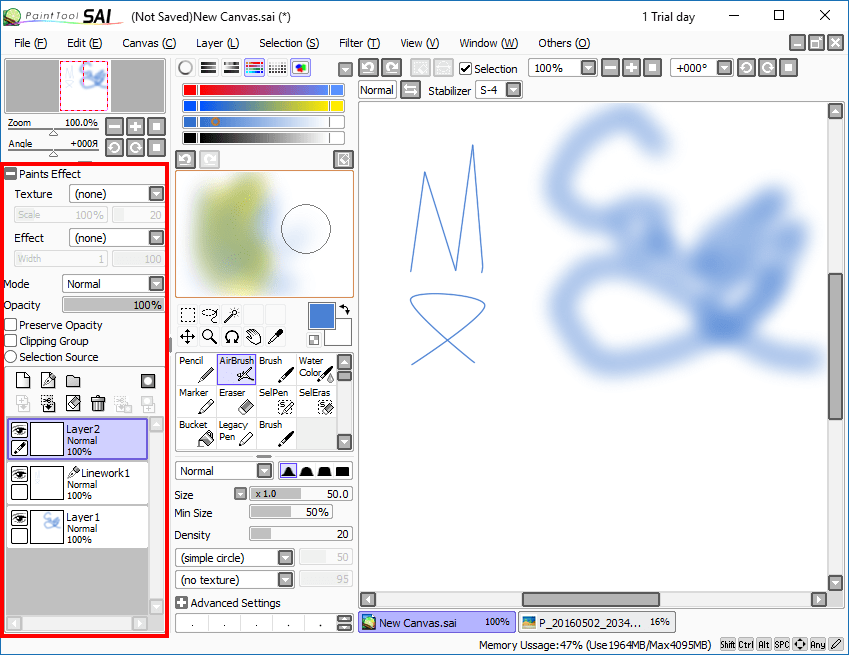
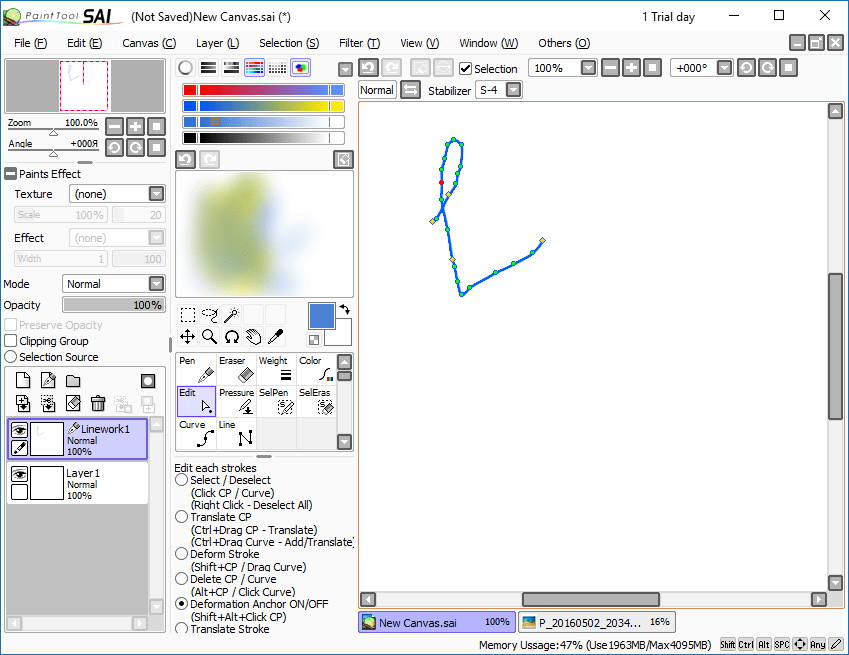




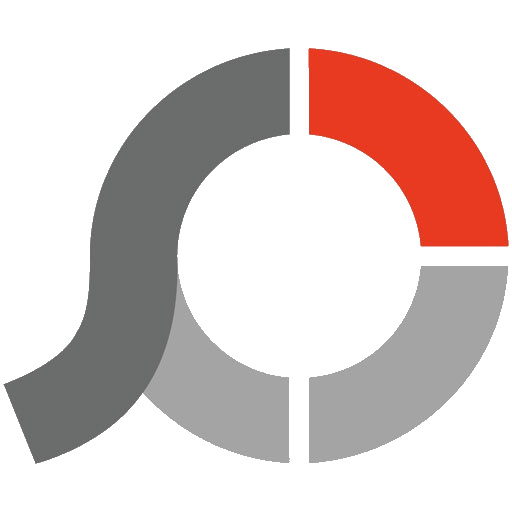



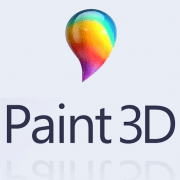


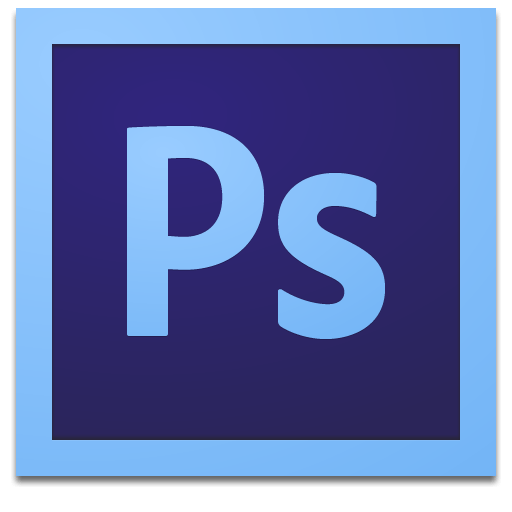
Пробная версия-31 день,однако же погуглив.можно скачать версию без триала и наслаждаться вечно)